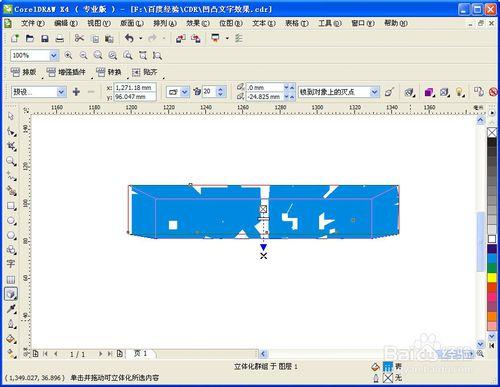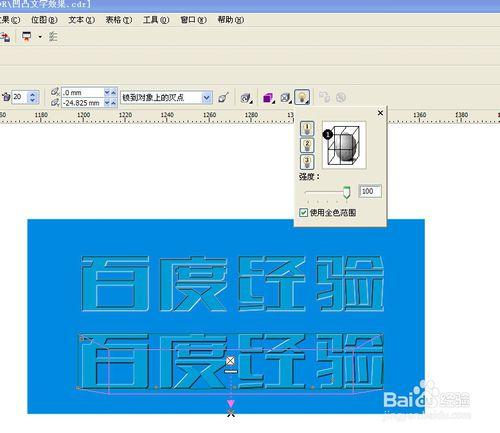如何利用CorelDRAW製作凹凸文字效果?今天咱們來分享一下。
工具/原料
CorelDRAW X4
文本工具
交互式立體工具
文本
打開軟件,如圖,
選文本工具,輸入文本,選擇合適的字體和大小,顏色按需求。如圖,
凹效果
選擇“交互式立體化工具”,如圖,
對文本進行任意拖拽,效果如圖,
設置立體化效果參數。斜角修飾邊參數如圖,
設置光源。設置參數如圖,
到這裡陷入效果已經出來了。咱們給其添加一個背景,效果更明顯。如圖,
為了陷入更明顯,咱們再添加一個高光輪廓,直接複製文本,刪除填充,輪廓填充20%的黑色。如圖,
將其對齊,然後將輪廓大小修改為0.2MM,效果如圖,
最終效果,如圖,
凸效果
直接複製一份沒添加高光的陷入的文字,如圖,
修改光源方向,如圖,
同理,咱們依舊添加一個高光描邊,顏色為白色,不再累贅。最終效果如圖,